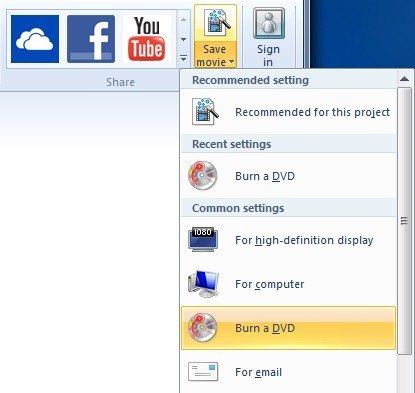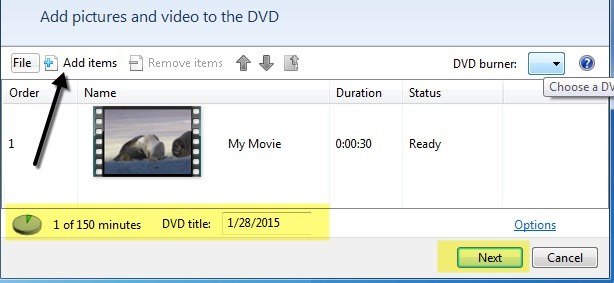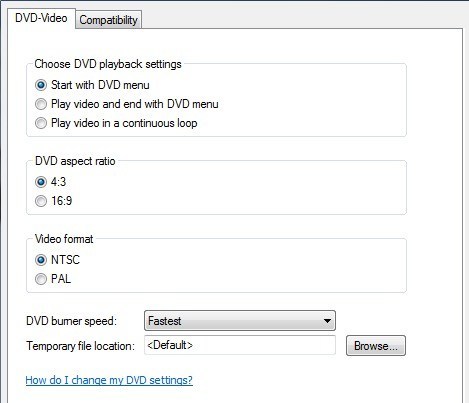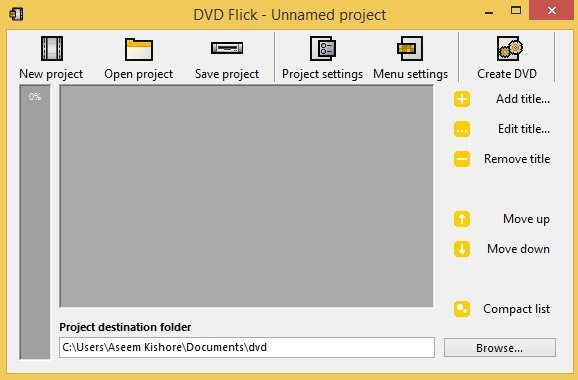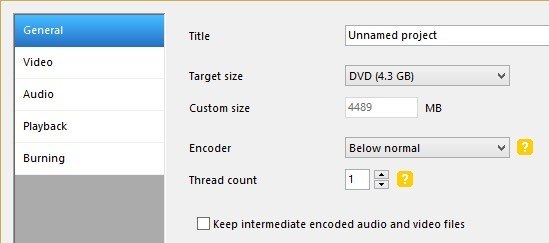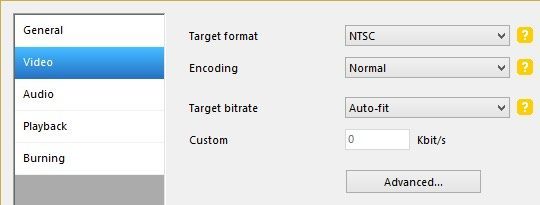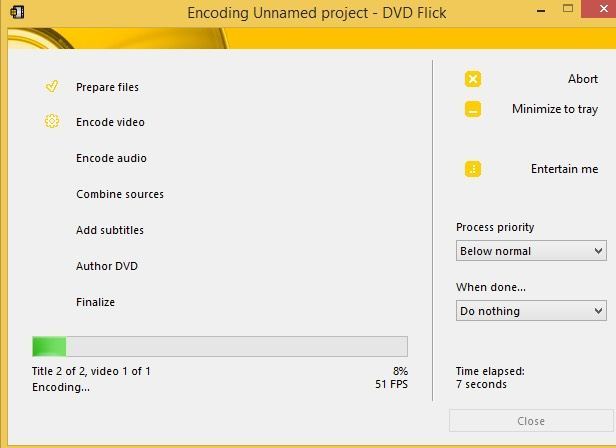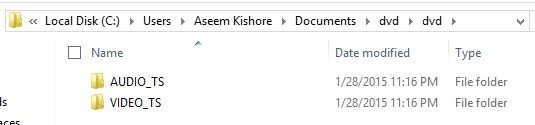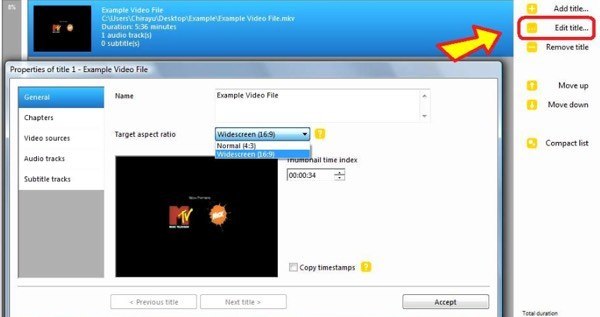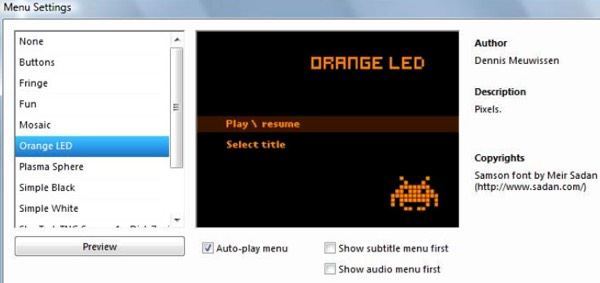Par défaut, Windows ME, Windows XP et Windows Vista incluaient Windows Movie Maker (WMM) pour la création et la modification de vidéos personnelles. Avec Windows 7, il est devenu une partie distincte de la suite Windows Live Essentials. La dernière version a été publiée en 2012 sous le nom Windows Movie Maker 2012 pour Windows 7, 8 et 8.1.
Selon votre version de Windows, vous pouvez ou ne pouvez pas graver un fichier WMV sur un DVD de WMM. Windows Vista et Windows 7 comprenaient tous deux un programme gratuit appelé Windows DVD Maker, malheureusement supprimé dans Windows 8. Avec Windows DVD Maker, vous pouvez graver un fichier WMV sur un DVD directement à partir de Windows Movie Maker.
Si vous exécutez Windows 8 ou Windows XP, vous devez utiliser un ensemble d'outils différent pour graver le fichier WMV en tant que DVD jouable. Dans cet article, je parlerai d'un programme appelé DVD Flick. C'est un outil de création de DVD gratuit qui vous permettra de prendre des vidéos de n'importe quel format et de les graver sur un DVD avec un minimum d'efforts.
Graver WMV avec Windows DVD Maker
pour faire le travail est d'utiliser Windows DVD Maker si vous utilisez Windows Vista ou Windows 7. Il existe en fait deux façons de faire cela. Si vous n'avez pas encore commencé à éditer vos vidéos, vous pouvez utiliser Windows Movie Maker pour créer et éditer le film.
Une fois que vous avez terminé toutes les modifications, cliquez simplement sur Enregistrer le filmet vous verrez une option appelée Graver un DVD.
Vous avez gagné t voyez cette option sur Windows 8 ou Windows XP, car le logiciel Windows DVD Maker n'est pas installé. Si vous avez déjà un fichier WMV et que vous voulez simplement le graver sur un DVD jouable, vous pouvez directement ouvrir Windows DVD Maker.
Vous verrez un écran de bienvenue dans lequel vous pouvez cliquer sur Choisir des photos et des vidéos, puis cliquez simplement sur Ajouter des élémentspour ajouter les fichiers vidéo à votre DVD. En bas, il vous indiquera le temps restant sur le DVD et vous pourrez également changer le titre du DVD. Vous pouvez également cliquer sur Optionset modifier le format vidéo, les paramètres de lecture, le format et la vitesse du graveur.
Cliquez sur Suivant et choisissez un style de menu pour votre DVD. Vous pouvez personnaliser le menu et modifier le texte du menu également. Vous pouvez également cliquer sur le bouton Aperçu pour voir à quoi ressemblera le menu avant de graver le DVD.
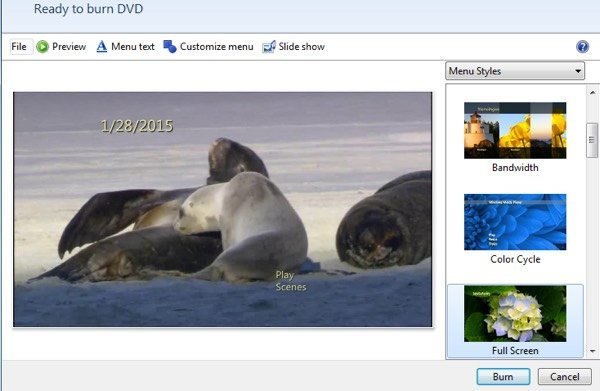
C'est à peu près tout. Il vous suffit maintenant de cliquer sur Graveret vous êtes prêt à partir. Graver un fichier WMV est super facile lorsque vous utilisez WMM et Windows DVD Maker ensemble. Maintenant, parlons de l'autre scénario.
Graver WMV en utilisant DVD Flick
DVD Flick est un petit utilitaire génial pour créer des DVD jouables pour n'importe quel type de fichier vidéo. C'est super facile à utiliser et ne contient aucun malware, spyware ou indésirable. Une fois que vous l'aurez téléchargé et installé, l'écran principal apparaîtra et vous demandera si vous souhaitez consulter le guide avant de commencer. C'est une bonne idée de simplement lire le guide une fois avant de commencer.
Par défaut, le programme démarre avec un nouveau projet sans nom qui est stocké dans votre dossier Documents. Pour commencer, vous devez cliquer sur Ajouter un titre. La dénomination est un peu déroutante, car la plupart des gens ont tendance à penser que les titres des vidéos sont des sections au tout début et à la fin d'un film, mais ici, il s'agit de tout fichier vidéo que vous voulez ajouter à votre projet.
Une fois que vous ajoutez des vidéos, elles apparaissent dans la zone principale et la petite barre de progression à l'extrême gauche vous indique l'espace restant sur le DVD. Une fois que vous avez ajouté toutes les vidéos, cliquez sur Paramètres du projet.
Dans l'onglet Général, vous voulez fondamentalement donner un titre à votre projet et également choisir la taille cible appropriée. Par défaut, il s'agit de la taille standard de 4,3 Go à simple face. Vous pouvez laisser les autres tranquilles.
Dans l'onglet Vidéo, vous voulez choisir votre format cible (NTSC ou PAL) et le type de codage. Je laisserais tout le reste seul ici à l'exception de l'option de format.
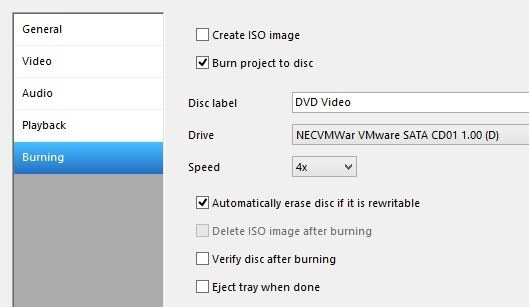
Enfin, dans l'onglet Graver, vous devez vérifier le Gravez le projet sur le disque, donnez une étiquette à votre DVD et choisissez le lecteur de DVD. Vous pouvez également vérifier et éjecter le disque après la gravure. Si vous ne cochez pas la case de gravure sur disque, le programme créera uniquement les dossiers AUDIO_TS et VIDEO_TS sur le disque dur et ne les gravera pas sur le disque.
Sur l'écran principal, cliquez sur Créez un DVD pour lancer le processus de création de DVD. Vous obtiendrez une boîte de dialogue contextuelle avec la progression de l'encodage vidéo, de l'encodage audio, de l'ajout de sous-titres, etc.
Une fois terminée, devrait commencer le processus de gravure automatiquement, alors assurez-vous que vous avez déjà un DVD dans le lecteur. Vous pouvez également naviguer vers le dossier du projet et vous devriez voir le dossier mentionné ci-dessus créé pour votre DVD.
Vous pouvez également enregistrer le projet si vous voulez le graver à nouveau ou l'éditer plus tard. Le programme a beaucoup d'autres fonctionnalités que je ne vais pas entrer dans les détails, mais je vais juste le mentionner. Le site Web a également une excellente guider qui couvre tout. Lorsque vous ajoutez une vidéo, vous pouvez cliquer sur Modifier le titrepour ajouter de l'audio, créer des chapitres, ajouter des sous-titres, modifier l'image miniature, joindre des fichiers vidéo, etc.
Enfin, cliquez sur Paramètres du menupour personnaliser le menu du DVD qui apparaîtra lorsque le DVD démarrera pour la première fois.
Vous devriez maintenant avoir tous les outils dont vous avez besoin pour créer facilement un DVD à partir de vos fichiers vidéo WMV ou de n'importe quel fichier vidéo d'ailleurs. Si vous avez des questions, n'hésitez pas à commenter. Profitez-en!